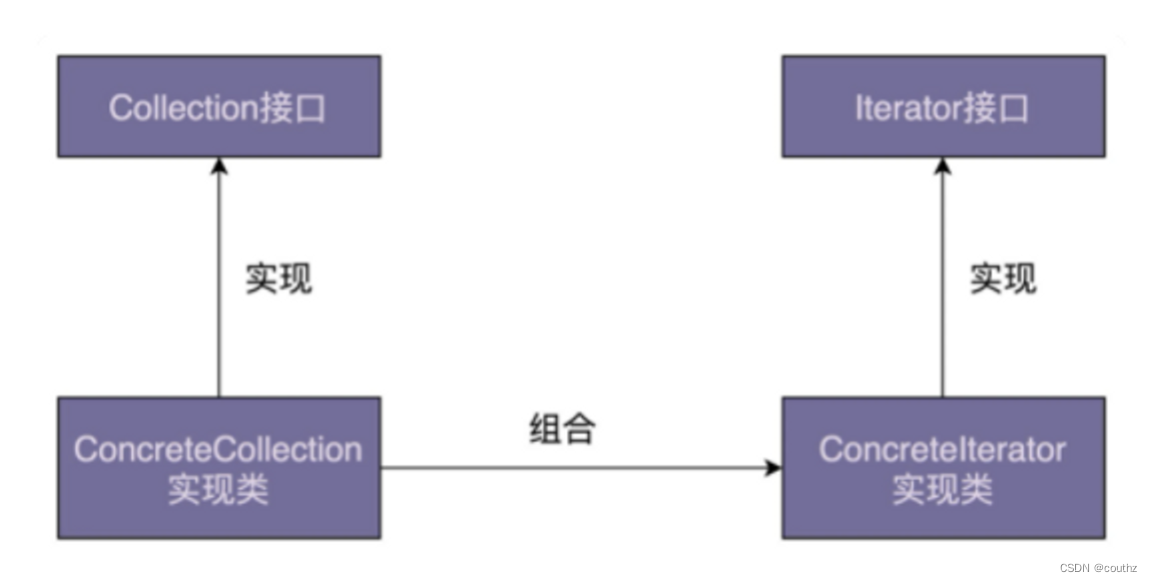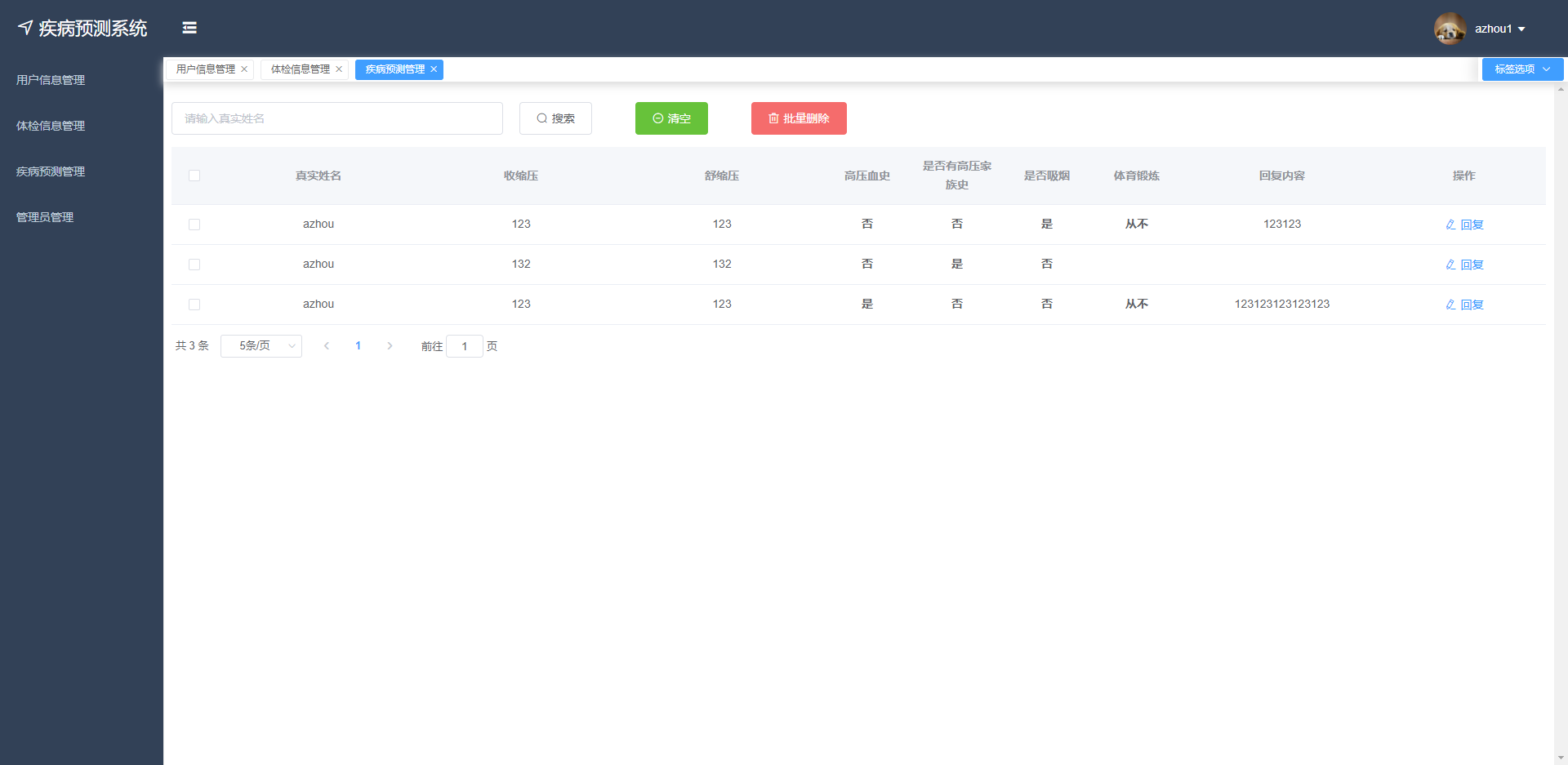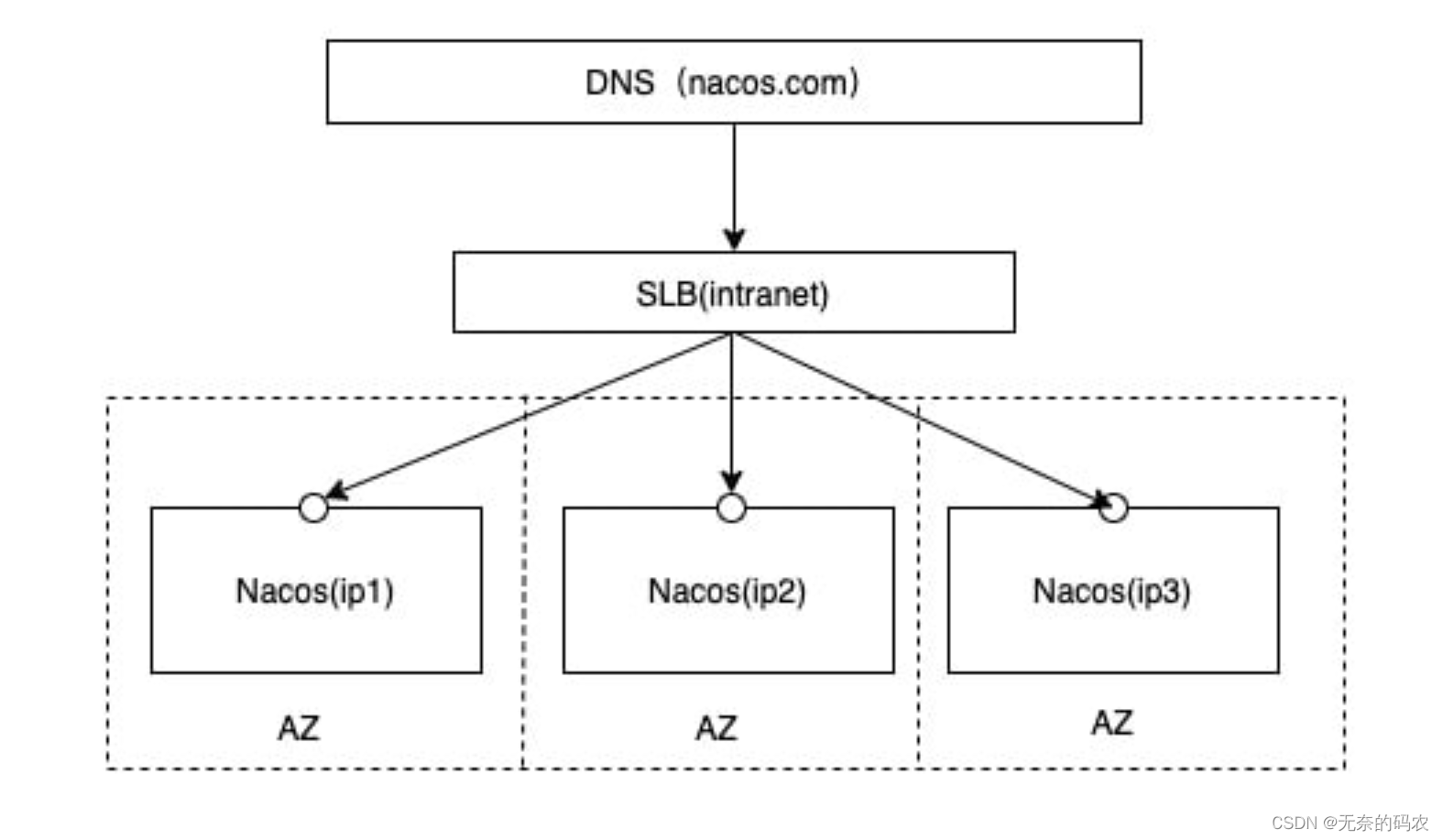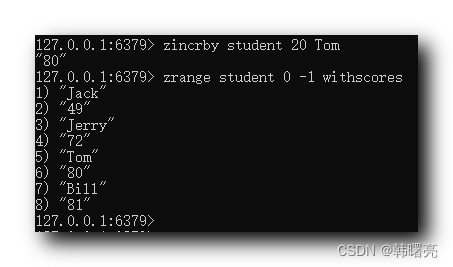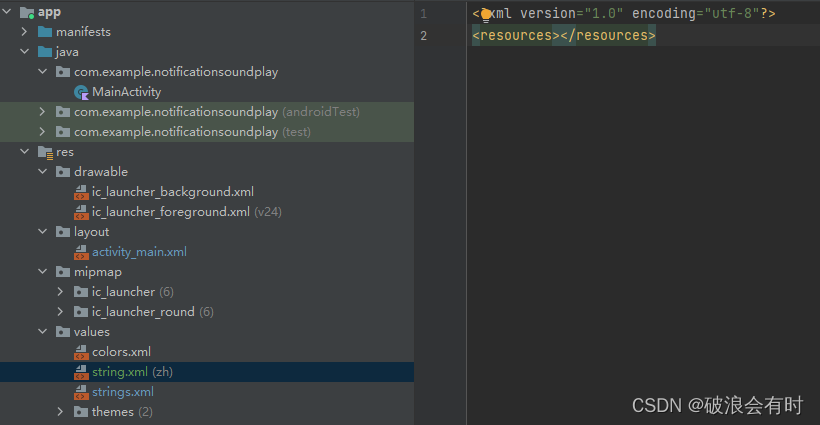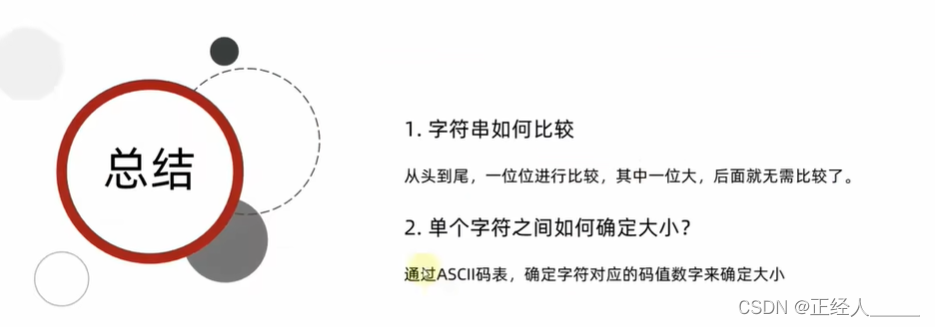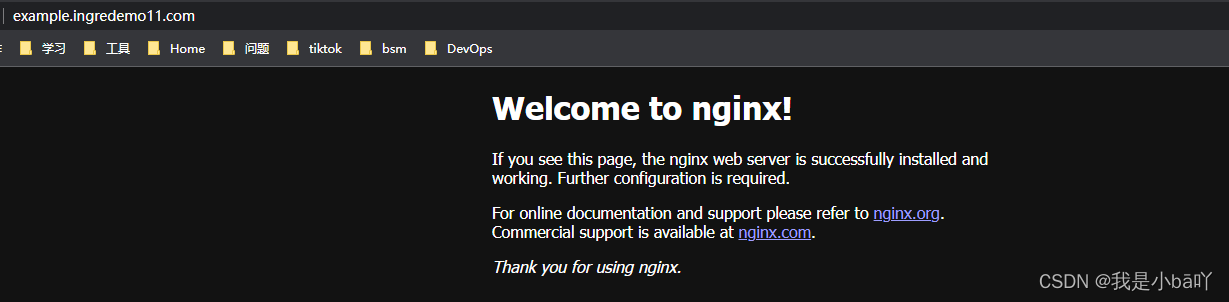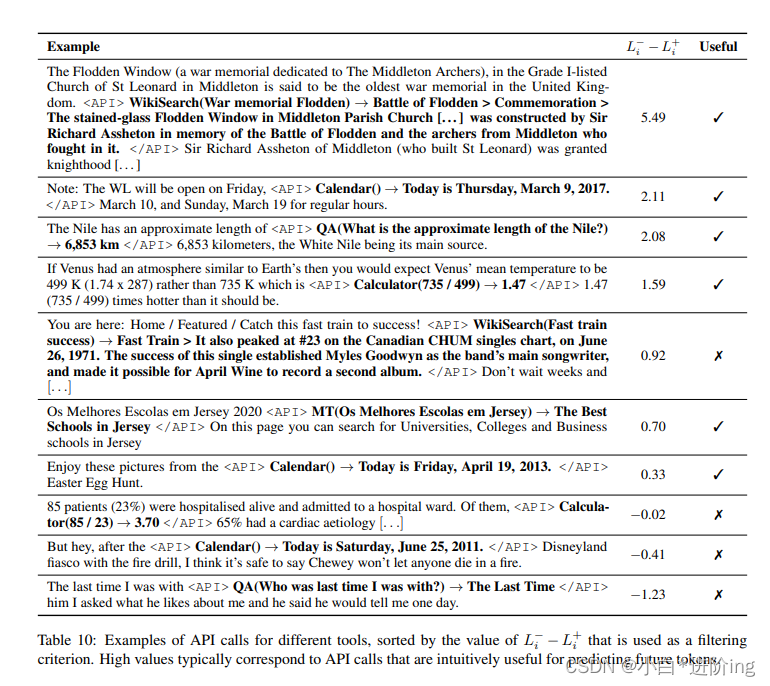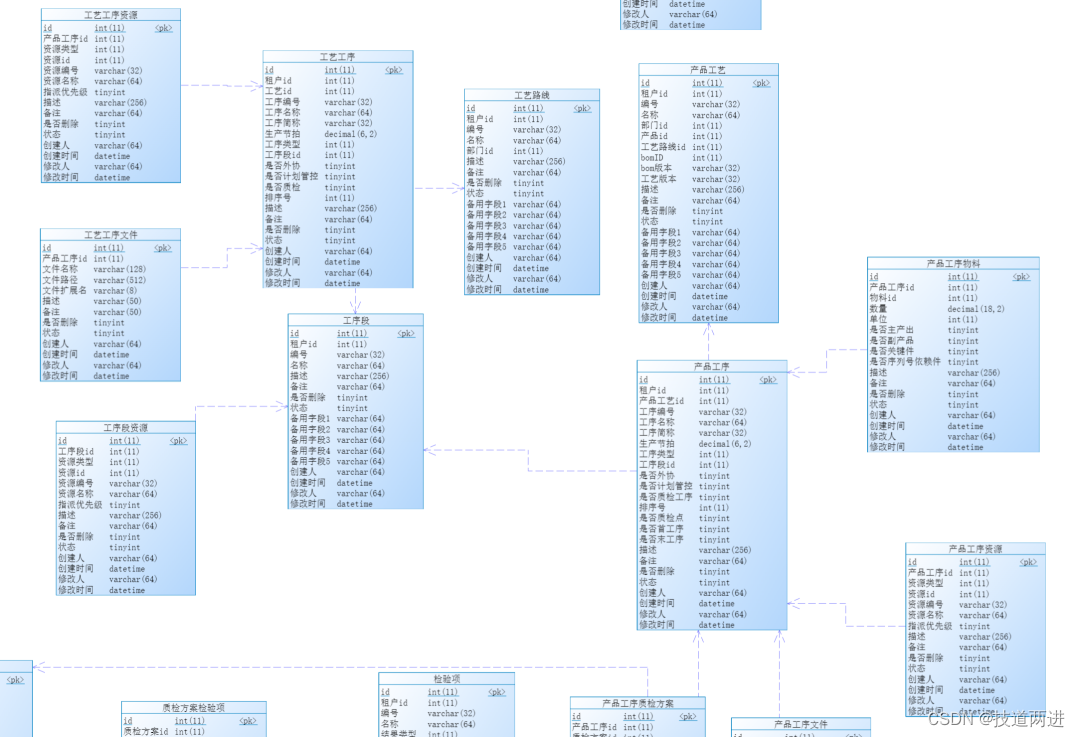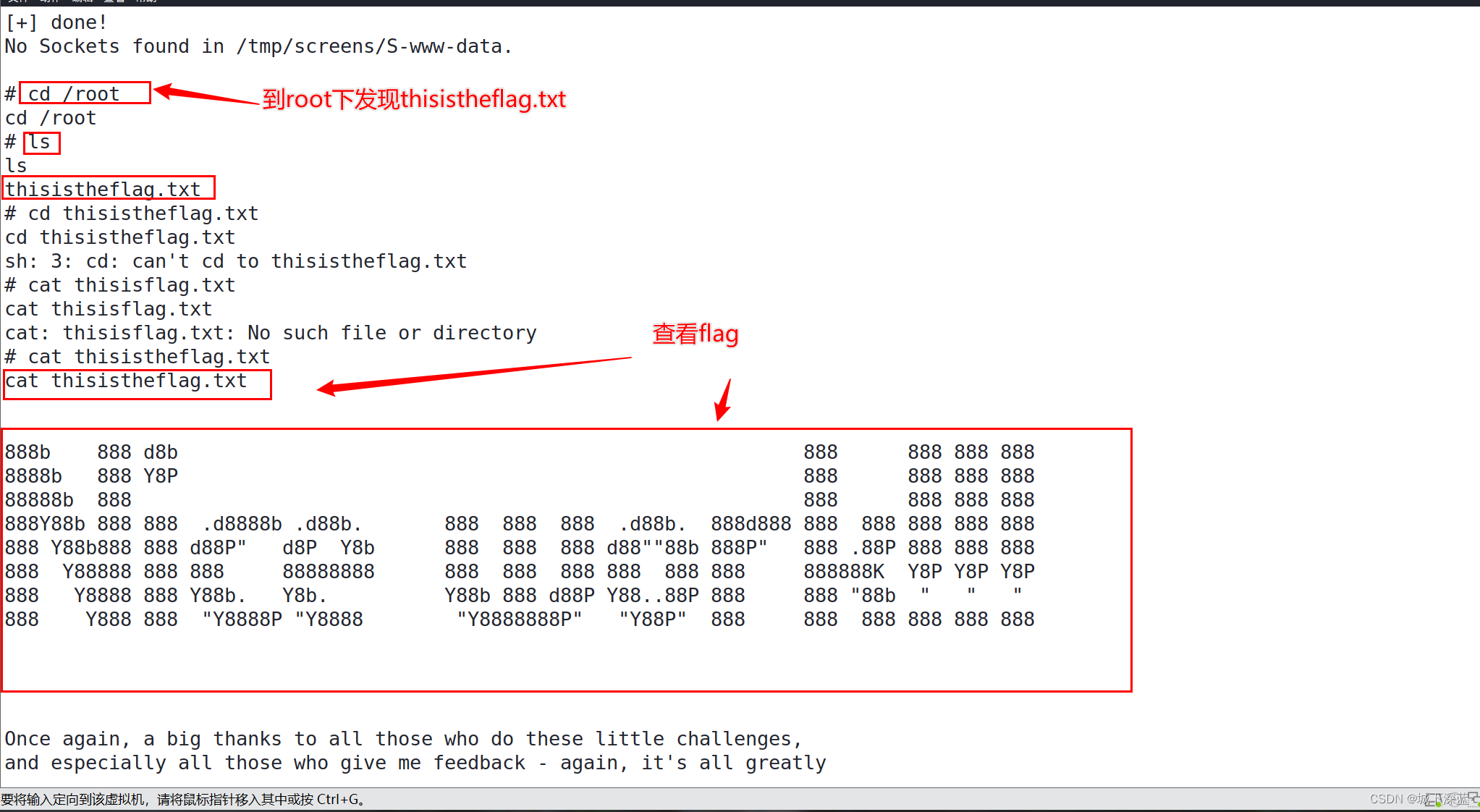目录
- 一、设置时间
- 二、网络设置
- 1. 激活网卡
- 方法一:直接启动网卡(仅限当此)
- 方法二:修改配置文件(永久)
- 2. 将NAT模式改为桥接模式
- 什么是是NAT模式?
- 如何改为桥接模式?
- 三、虚拟机网络连接激活失败解决方法
- 第零步:确保Windows本地网络正常
- 第一步:关闭当前操作系统
- 第二步:打开编辑里的网络设置
- 第三步:使用管理员模式启动“服务”
- 第四步:将虚拟机设置重新改为NAT模式
- 第五步:切换成桥接模式
- 第六步:重复上文中“启动网卡”操作

一、设置时间
输入date命令发现与我们电脑的时间并不相同
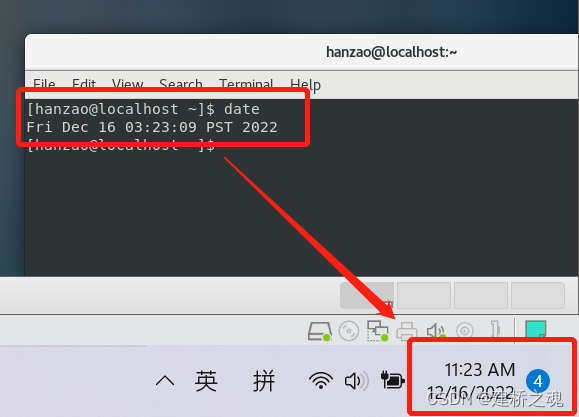 使用 date -s ‘20221212 12:12:12’ 命令,即可更改时间,但要注意,要变为root用户权限(变权限方式输入 su & 自己的密码即可)
使用 date -s ‘20221212 12:12:12’ 命令,即可更改时间,但要注意,要变为root用户权限(变权限方式输入 su & 自己的密码即可)
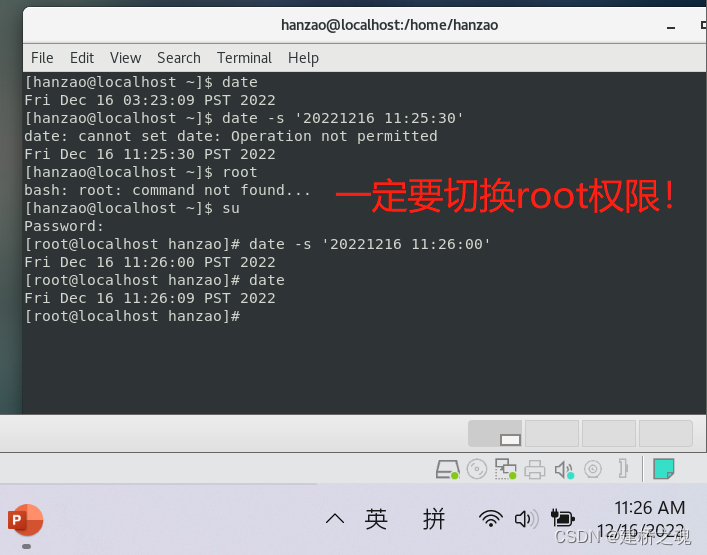
二、网络设置
1. 激活网卡
方法一:直接启动网卡(仅限当此)
nmcli c up ens33

可以使用 ifconfig 命令查看自己的ip地址
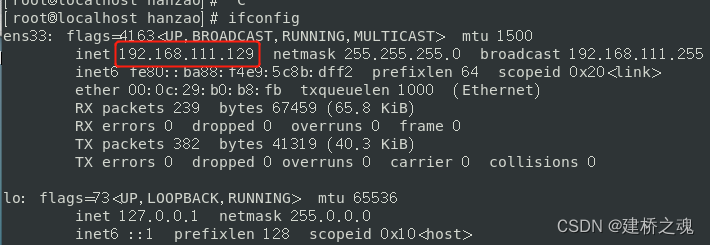
用 curl http://www.baidu.com 命令试着访问百度
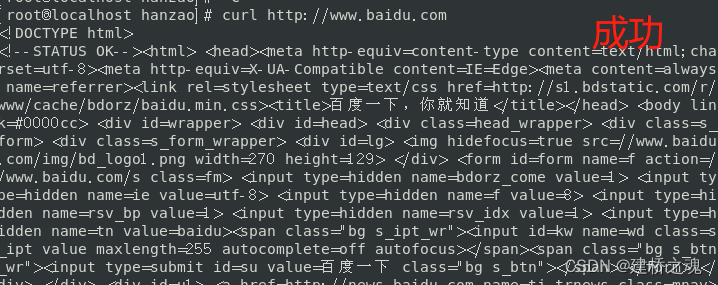
方法二:修改配置文件(永久)
使用命令,进入文件
vim /etc/sysconfig/network-scripts/ifcfg-ens33
将ONBOOT改成yes即可!
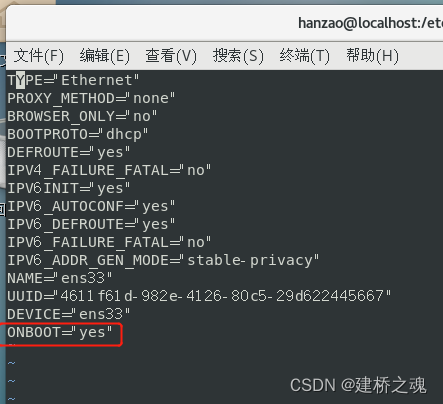
2. 将NAT模式改为桥接模式
什么是是NAT模式?
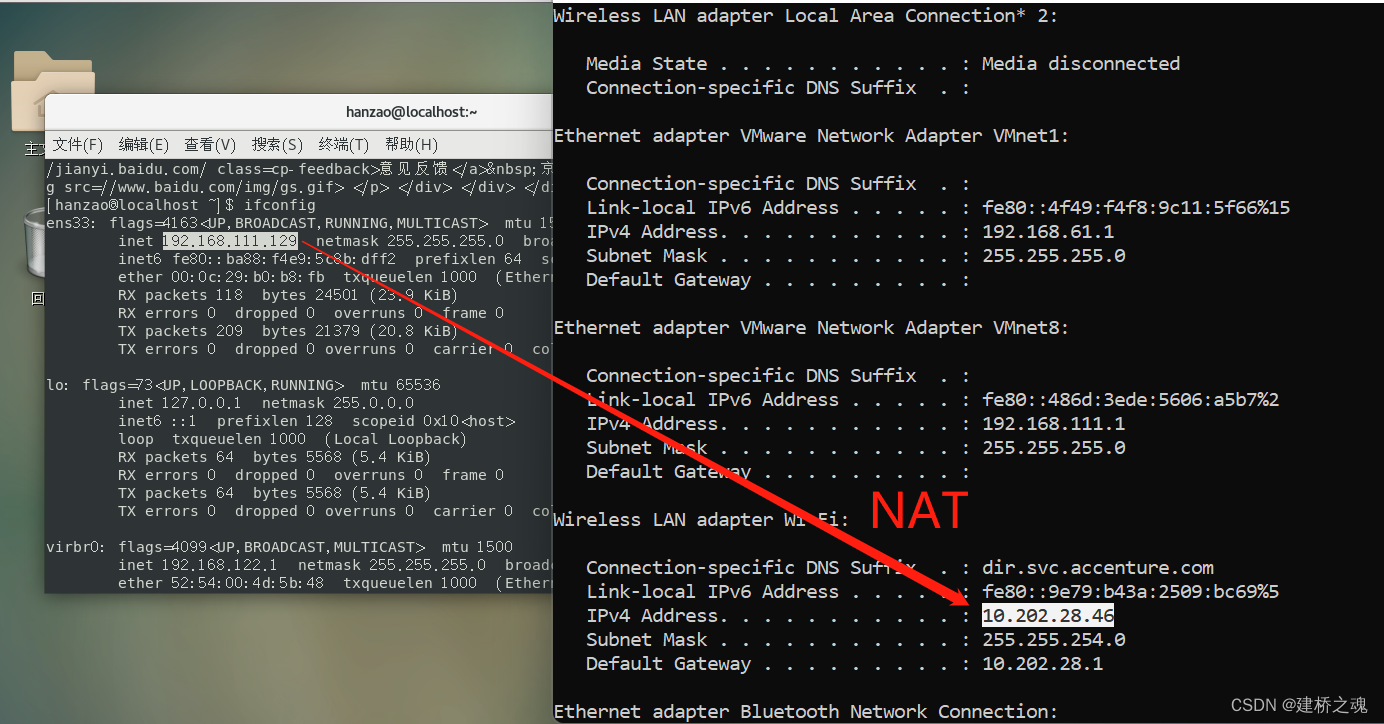
在VMWare中默认使用的NAT模式
NAT模式:Network Address Translation,网络地址转换,允许一个整体机构以一个公用IP地址出现在Internet上,顾名思义,它是一种把内部私有网络地址(IP地址)通过NAT转发成合法公有网络IP地址的技术
- 优点:可以节省IP资源 (不会占用局域网的Ip地址,因为是新分配的网段)
- 缺点:由于网段不同,局域网内其他设备无法访问虚拟机中的操作系统
如何改为桥接模式?
目的:原本只是虚拟机向windows操作系统的单向访问,现在让他们共享一个网段,就可以相互访问了
关掉虚拟机后重新设置,将NAT改为桥接模式
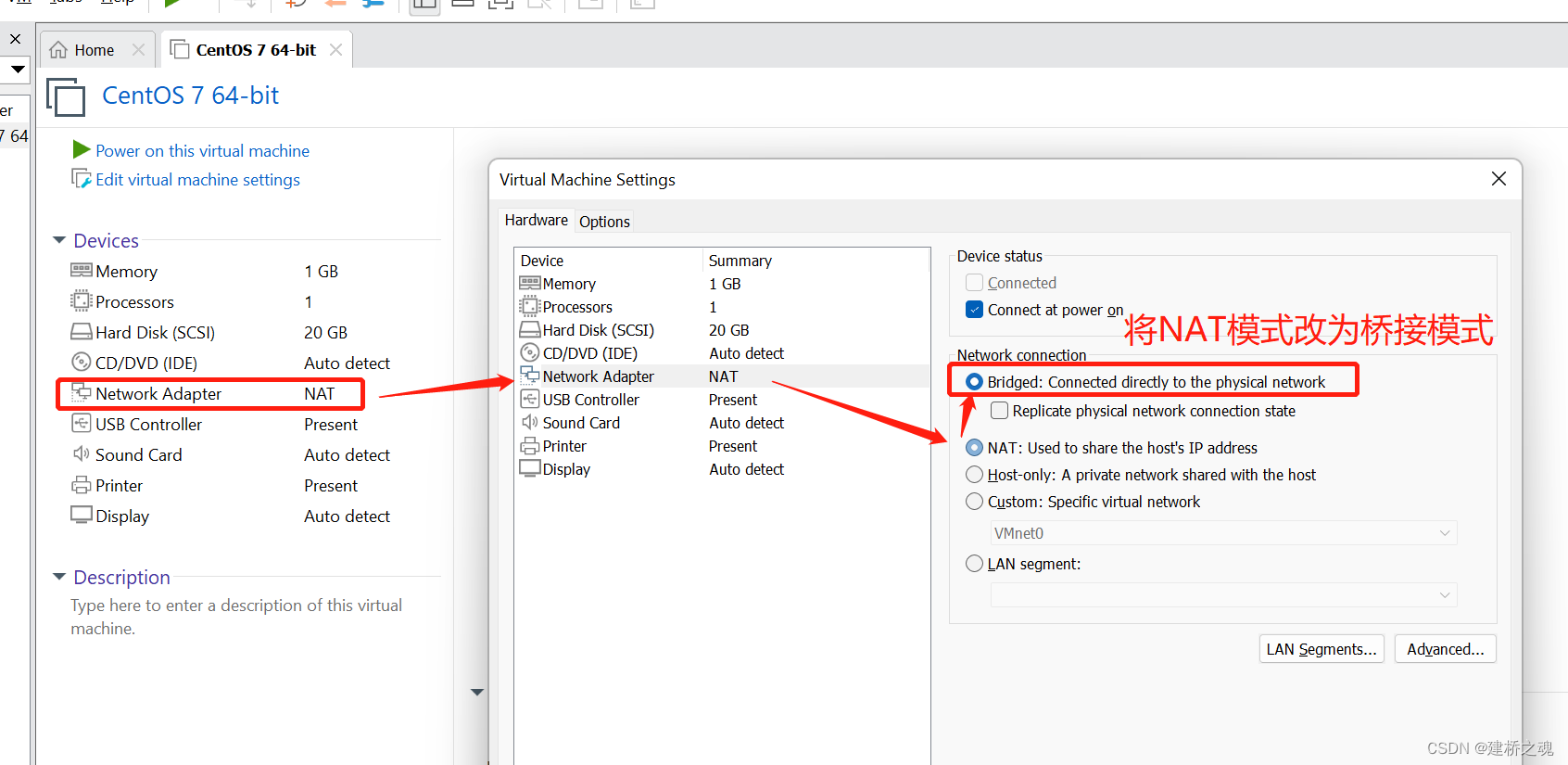
再次打开虚拟机,发现两个ip处于同一网段,证明已经切换成桥接模式
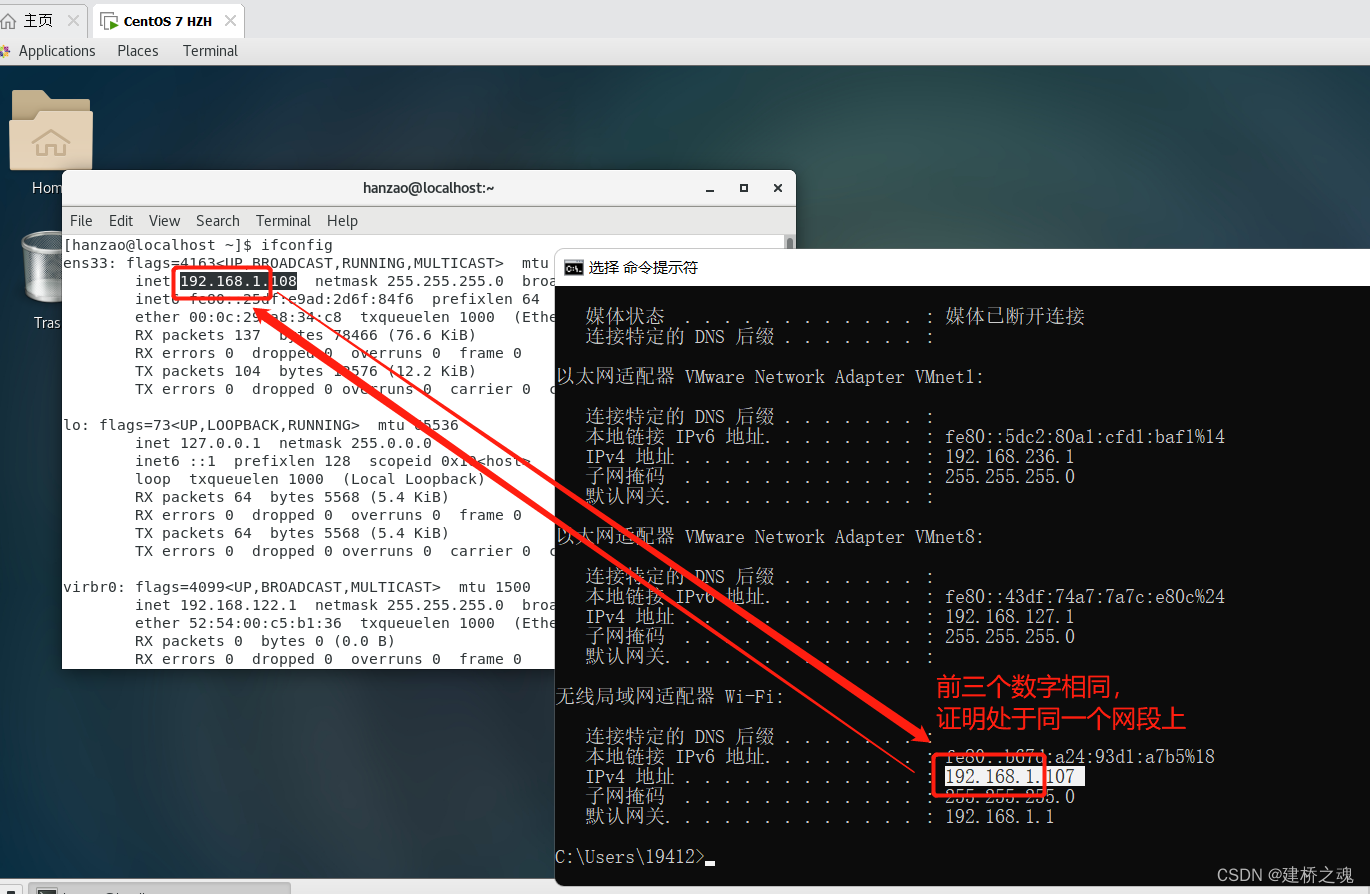
三、虚拟机网络连接激活失败解决方法
第零步:确保Windows本地网络正常
网速最好不要太慢。。。否则只会无尽地等,如下图:
如果在确保网络没问题的情况下,还是虚拟机网络连接激活失败,则开始以下步骤
第一步:关闭当前操作系统
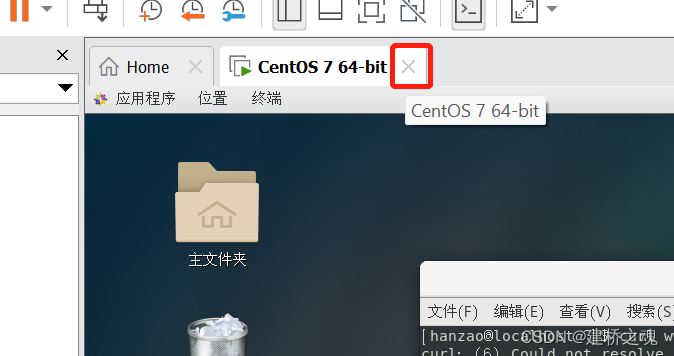
第二步:打开编辑里的网络设置
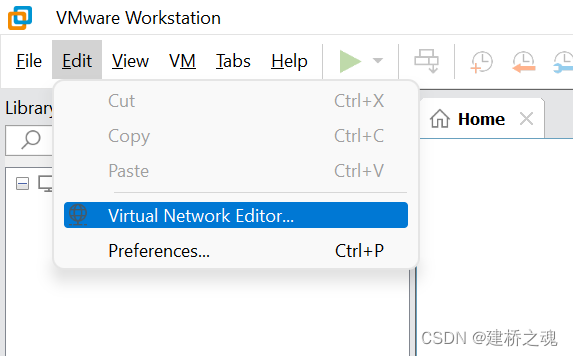
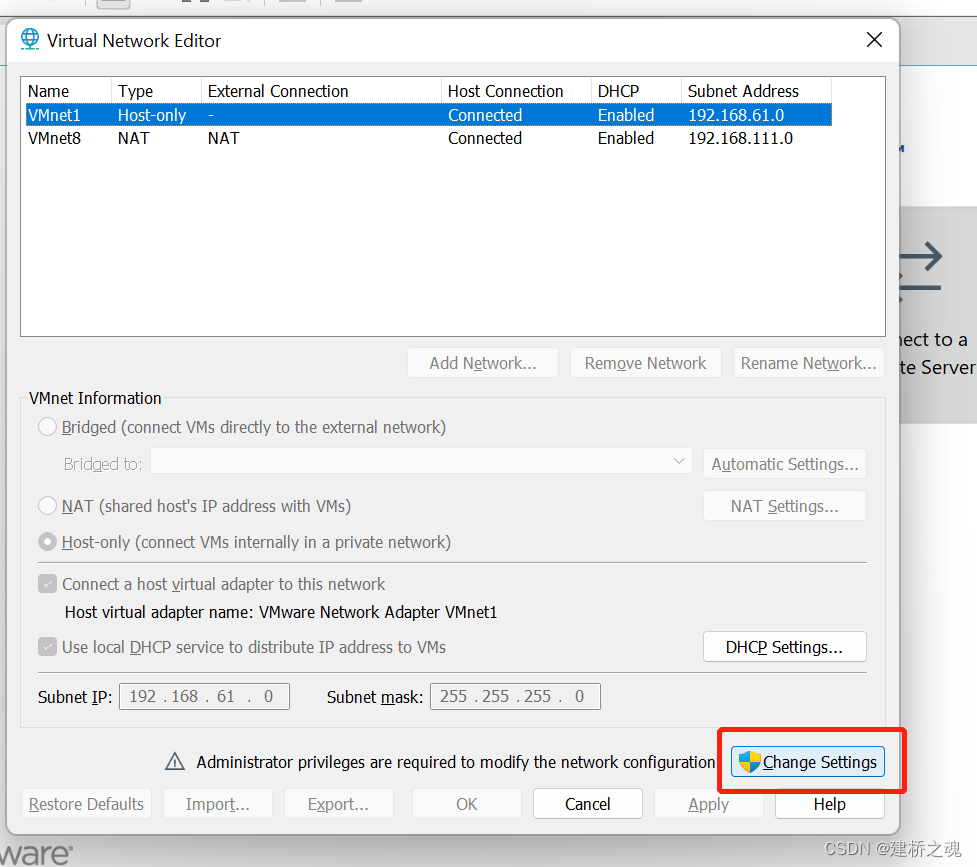
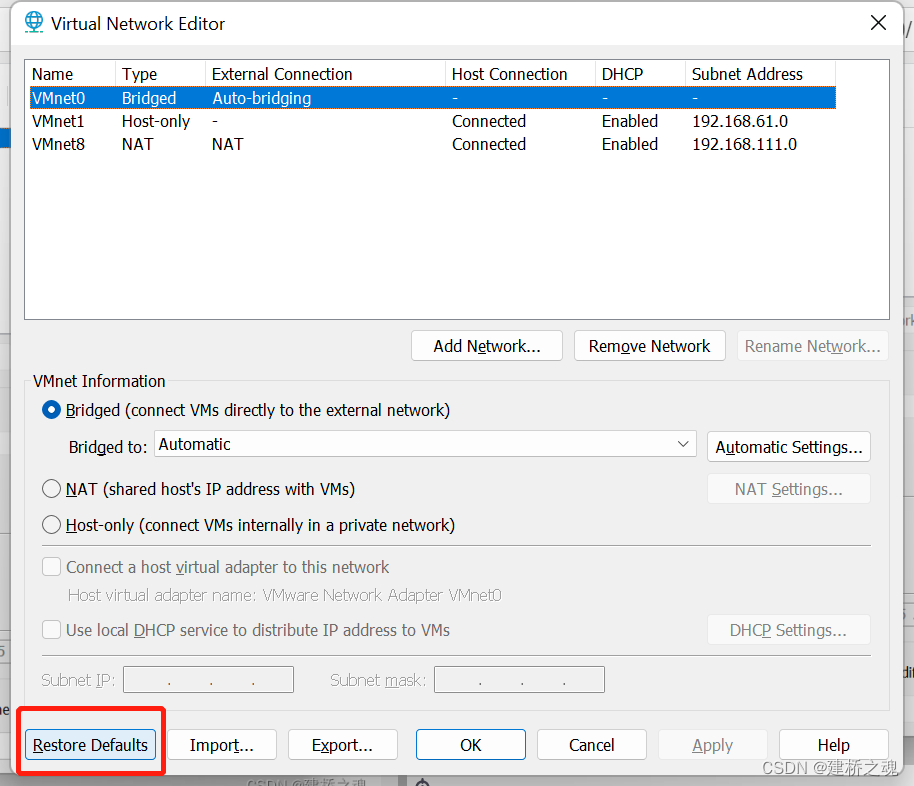
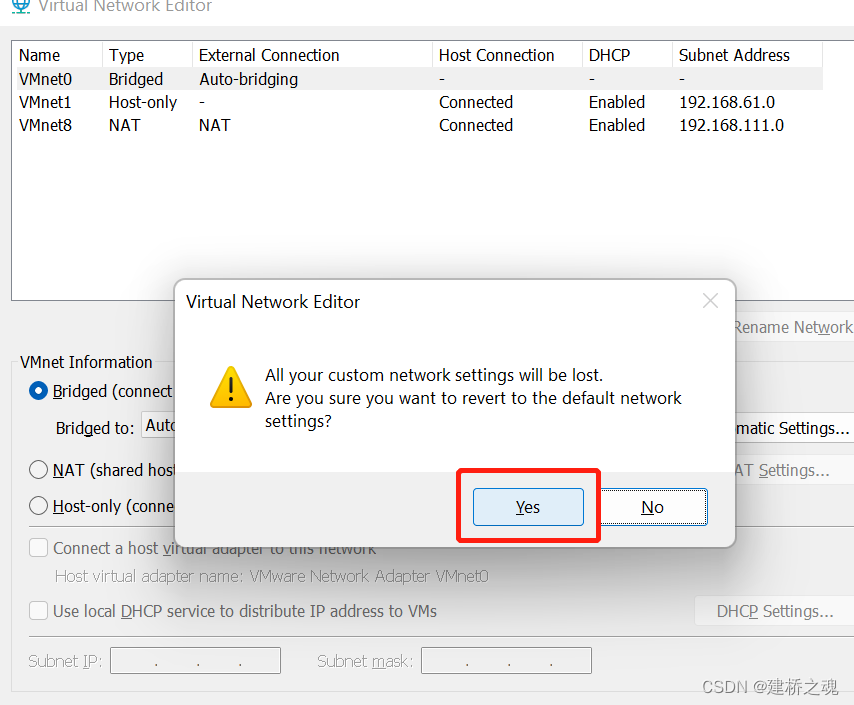
第三步:使用管理员模式启动“服务”
将 VMware NAT Service 重新启动
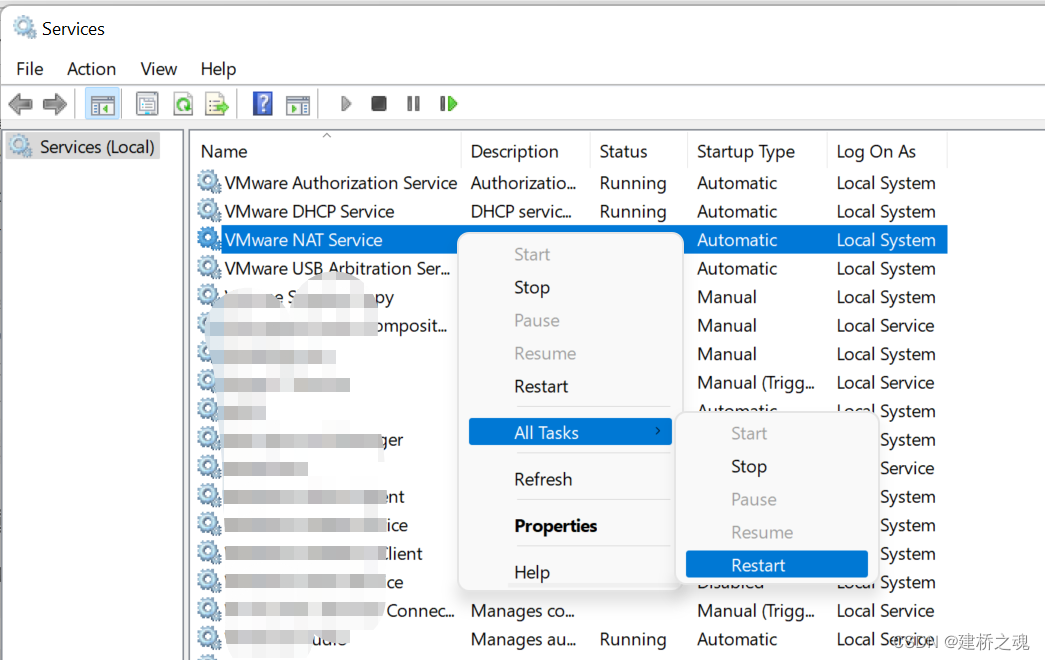
第四步:将虚拟机设置重新改为NAT模式
原本以为没啥用的废操作,没想到竟然最后通了,也先记录着吧。。。
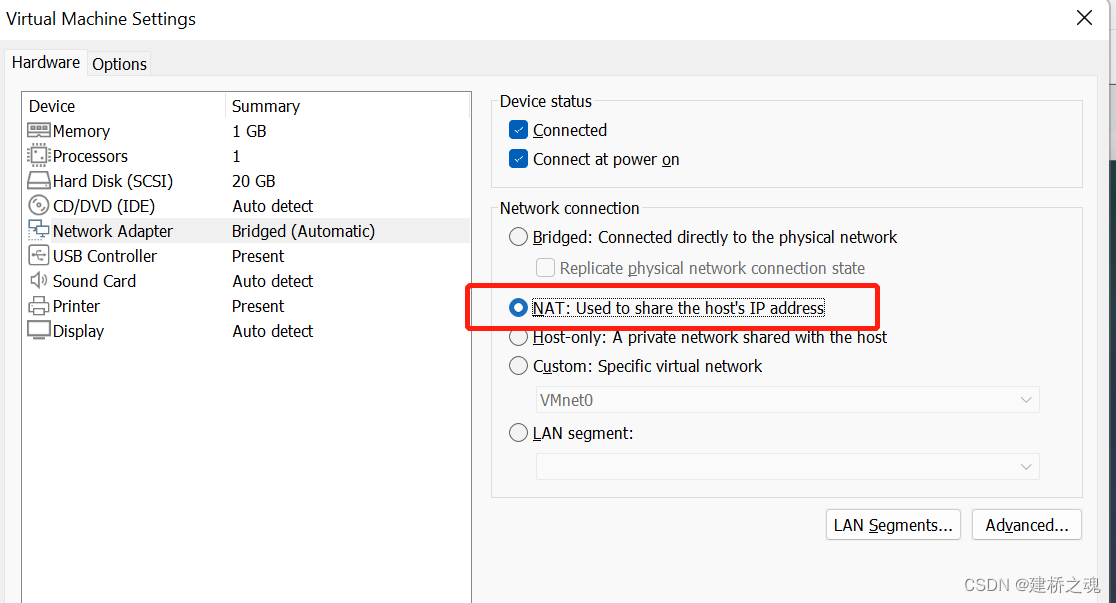
用该命令重新测试网络 -> curl http://www.baidu.com
网络通了以后,再次切换成桥接模式
第五步:切换成桥接模式
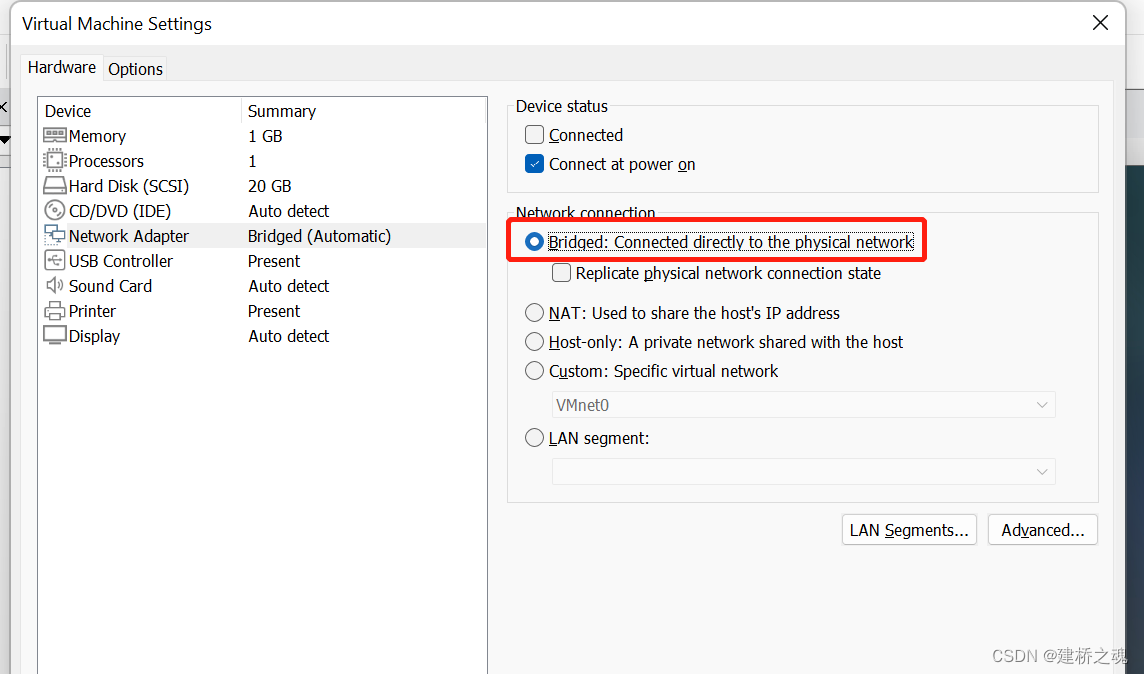
第六步:重复上文中“启动网卡”操作
记得也重复上文中的“修改配置文件(永久)”操作
然后再次访问 -> curl http://www.baidu.com
成功!
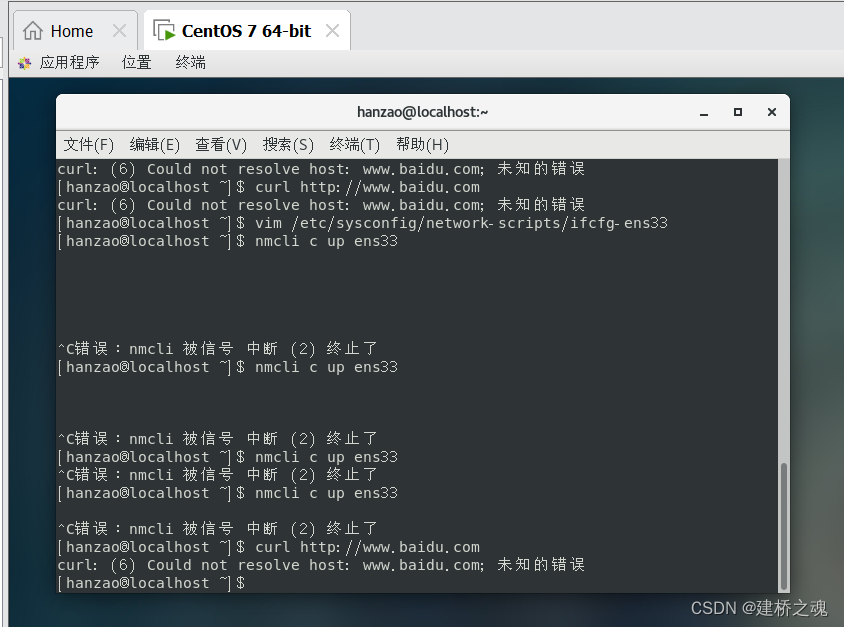
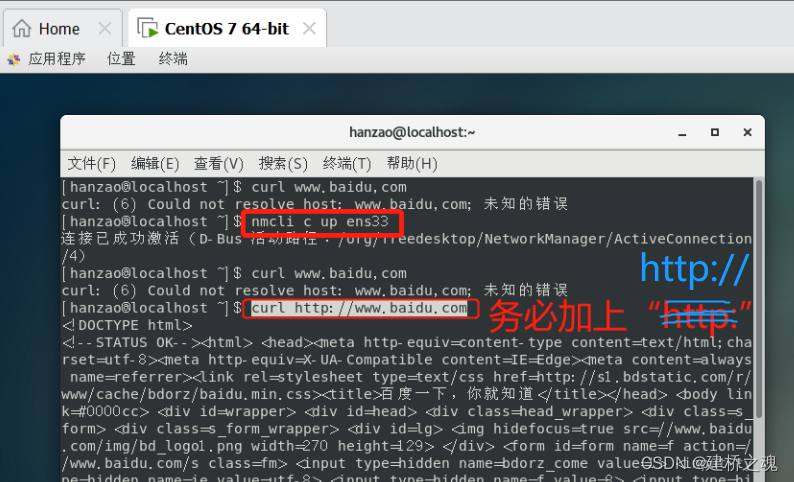
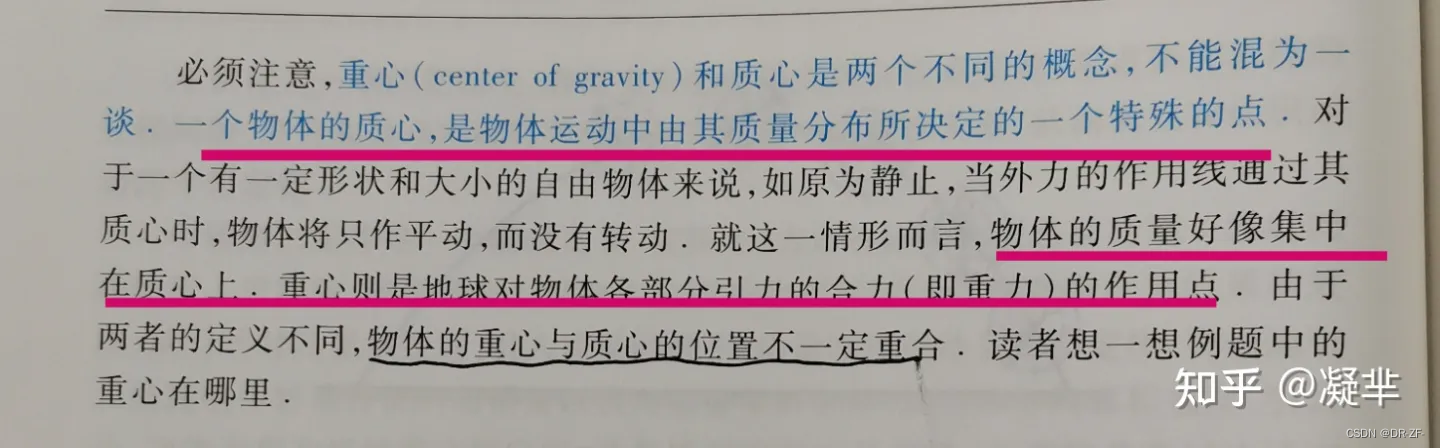
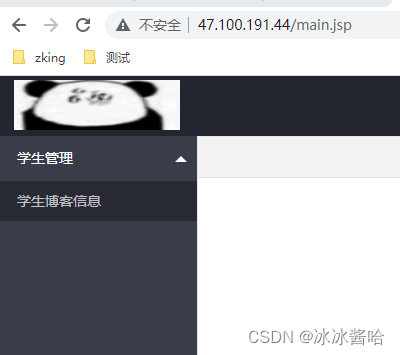

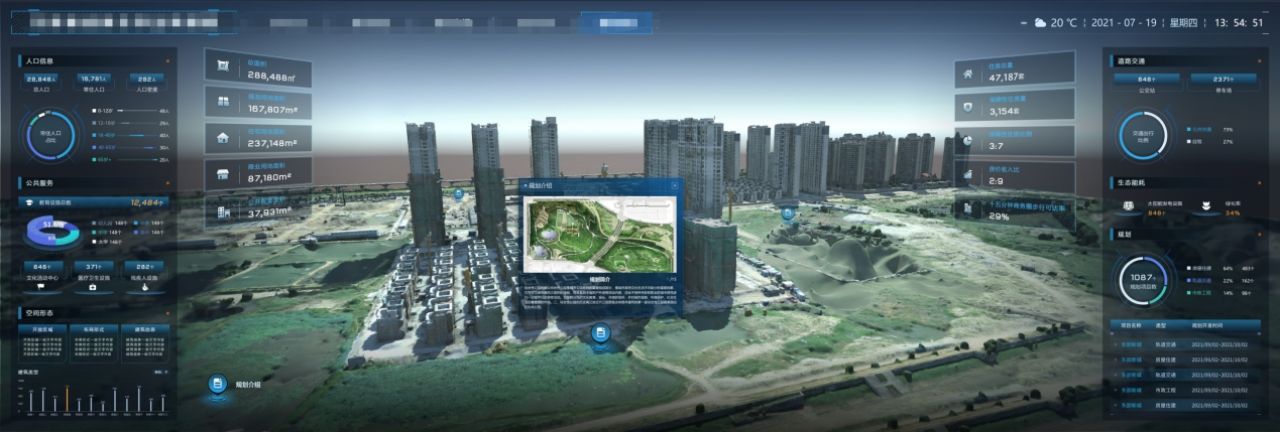
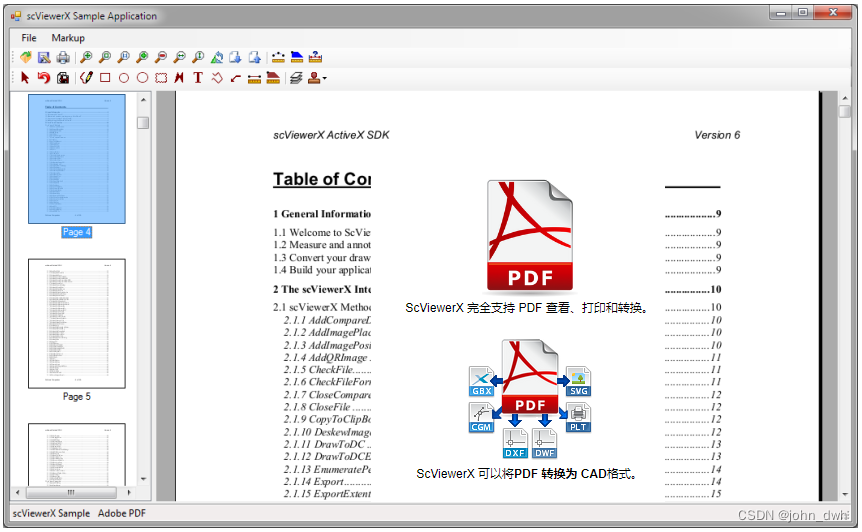
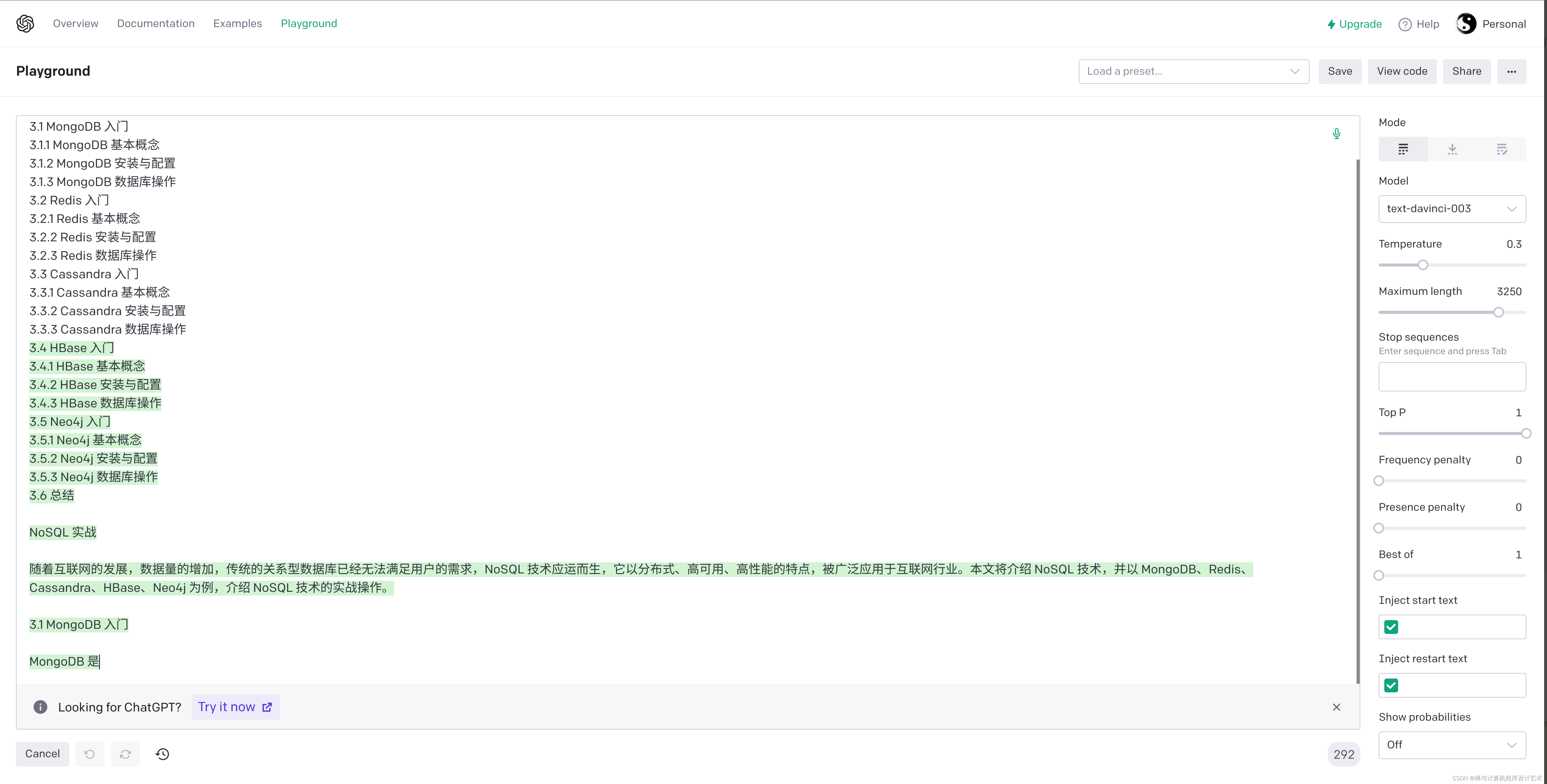
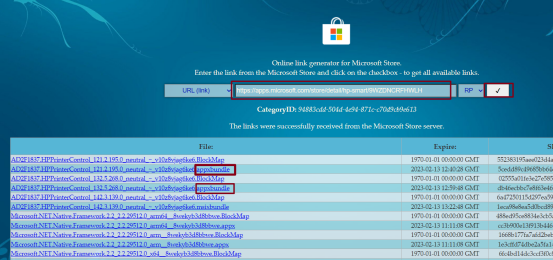
![IsADirectoryError: [Errno 21] Is a directory【已解决】](https://img-blog.csdnimg.cn/07ecd70760a741f8886258d8af7ef2c5.png)